各位工程师,相信大家在工作过程中,经常会遇到需要用CAD批量打印图纸的时候。曾几何时,小编还处在入门级别,也对这个问题很是犯愁。那么,到底该如何解决一张张打印图纸的烦恼,来实现批量打印图纸呢?下面就来一起学习CAD批量打印功能吧!

下面以浩辰CAD软件为操作软件,进行演练示范。
CAD批量打印的具体操作步骤:
步骤一:
启动浩辰CAD软件,打开你需要打印的图纸。
步骤二:
- 随后,在命令行中输入批量打印快捷键命令:BP,空格确认。
- 在跳出的对话框中,选择【指定批量设置】中选择【批量打印对象】,设置打印参数。
- 点击【从图中选择】或【指定选框】,在图纸中选择需要打印的对象。

- 在图纸中确定选框后,指定批量设置中会显示当前选框坐标及需要打印的图框数量,最后点击【确定】即可完成批量打印。如下图所示:
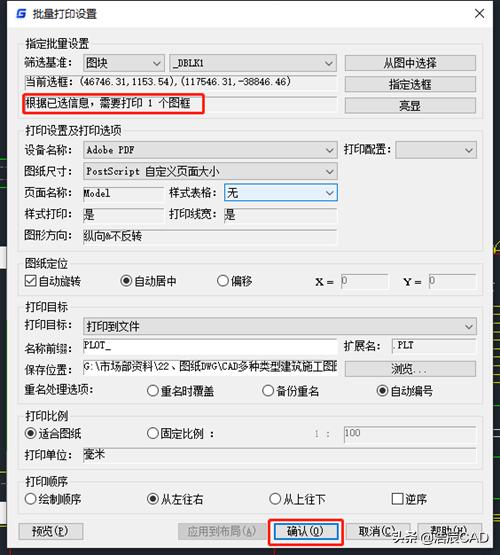
看完以上介绍的CAD批量打印图纸操作步骤,是不是觉得并不难呢?经常打印CAD图纸的朋友,可以参照以上的批量打印方法,轻松让你实现高效率工作。
,









